MM32代理商:MM32 Program快速入门
在灵动微官网下载MM32-Link编程开发与调试安装包,点安装文件mm32_devkit_setup.exe完成软件程序的安装。1. 编程器与目标对象连接方式
1.1 在线ICP连接方式
MM32-LINK编程器与MM32 MiniBoard的在线ICP连接方式如图1.1.1所示,连接接口为20芯仿真插座。

图1.1.1 在线ICP连接方式

图1.1.2 MM32-LINK仿真器引脚图
在KEIL和IAR 中下载调试时,目标板采用外部供电方式,MM32-LINK与目标板必须连接nRST、SWDIO、SWCLK和GND引脚;目标板采用MM32-LINK供电方式,MM32-LINK与目标板必须连接nRST、SWDIO、SWCLK、Vout和GND引脚。其中Vout引脚通过软件配置可以输出3.3V或5V电压(具体参考后面的电压输出配置)。
1.2 脱机ICP连接方式
MM32-LINK编程器与MM32 MiniBoard的离线ICP连接方式如图1.2.1所示,需要通过脱机编程适配器连接,其中左图为使用ICP-Adapter编程适配器连接,右图为APM-Adapter编程适配器连接。

图1.2.1 脱机ICP连接方式
编程适配器与MM32 MiniBoard的连接接口为6芯编程插座,线路连接引脚如图1.2.2所示。
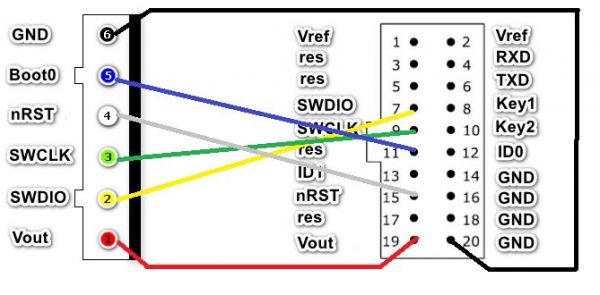
图1.2.2 编程插座线与目标板路连接图
2.MM32-LINK Program编程软件
2.1软件界面
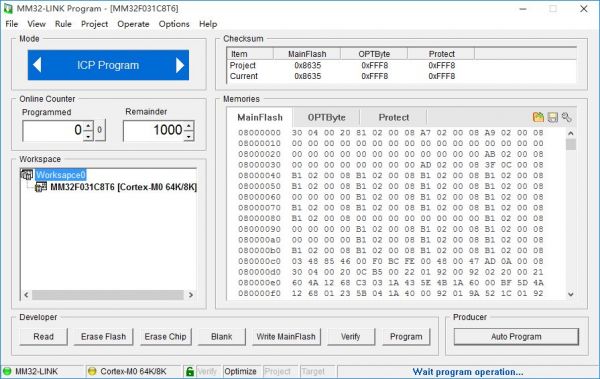
在软件主界面对话框下方状态栏左侧连接状态显示为绿色状态指示灯时,表示MM32-LINK设备已经正确连接。鼠标双击设备名区域时会改变设备的连接状态,当显示为黄色指示灯时, 表示暂时与设备断开;当再次双击此区域时,指示灯将被切换为绿色;如果未连接编程器,将显示为红色。
操作结果与项目 MCU 名显示在设备连接状态区域的右侧。指示灯以灰色、黄色、绿色、红色实时显示与目标对象连接状态和操作结果,灰色表示为未连接目标对象、黄色表示为已连接目标对象、绿色表示当前操作结果正确、红色表示当前操作结果错误。
操作结果指示灯显示为灰色时,表示编程器未连接目标对象,此时禁止所有对目标对象的任何操作。只有在设备指示灯显示为黄色、绿色或红色时,编程界面才允许操作按键进行操作。
2.2 新建工程
对于首次使用MM32-LINK编程软件,用户可以通过菜单[Project | New Project] 命令新建项目。具体步骤如下

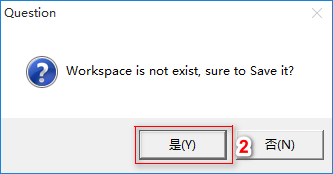
首次建项目时,会要求建立一个WorkSpace,选择WorkSpace保存路径,设置WorkSapce文件名,然后点击保存。
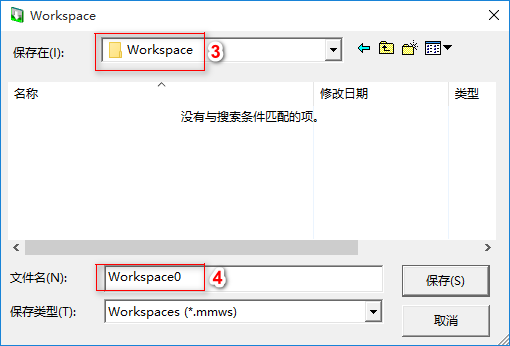
输入项目名称,根据MCU的内核、Flash容量和SRAM容量选择对应的PartNumber。
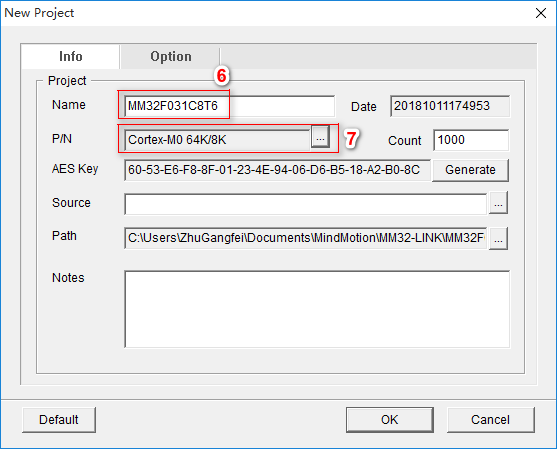
添加需要烧录的.hex文件
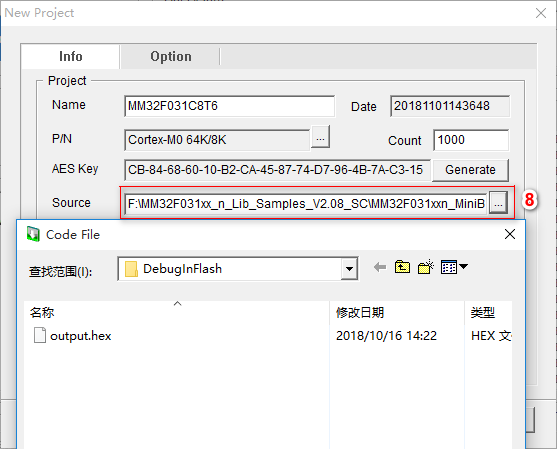
OPTByte为选项字节保护,Protect为区块读写保护选项,选中使能写保护和读保护。
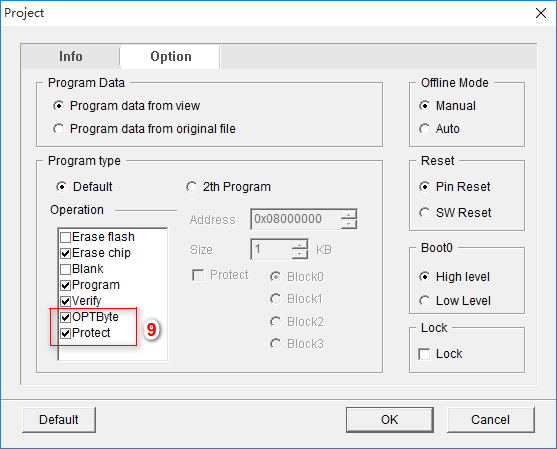
打开Project\OPTByte Configure数据可视化编辑对话框,选择Fast settings快速设置方式。选中Address前面的选项按钮,将Flash配置成64K空间全部写保护。
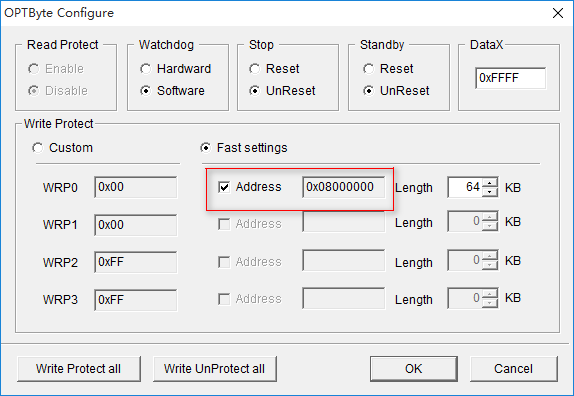
配置完成后,可以看到Memories\OPTByte对话框下的地址0x1ffff800被写入配置内容。
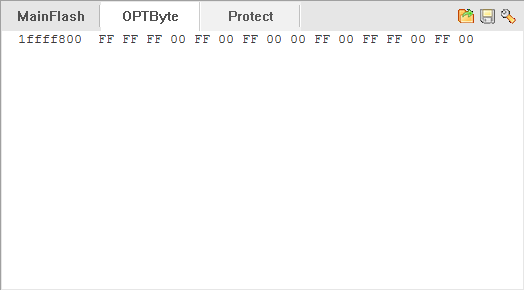
打开Project\Block Protect Configure对话框,选中Block0前面的选项按钮,将Flash配置成64K空间全部读保护。
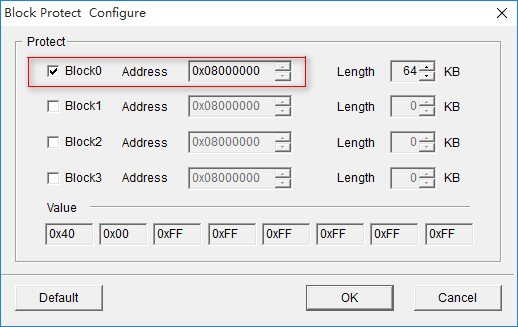
配置完成后,可以看到Memories\Protect对话框下的地址0x1ffe0000被写入配置内容。
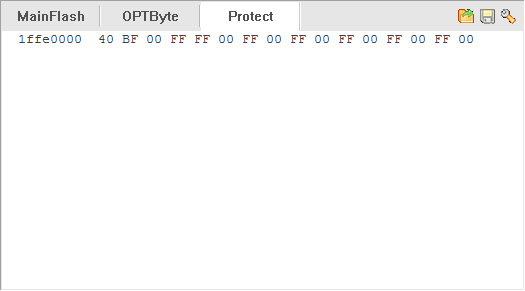
主界面如下:
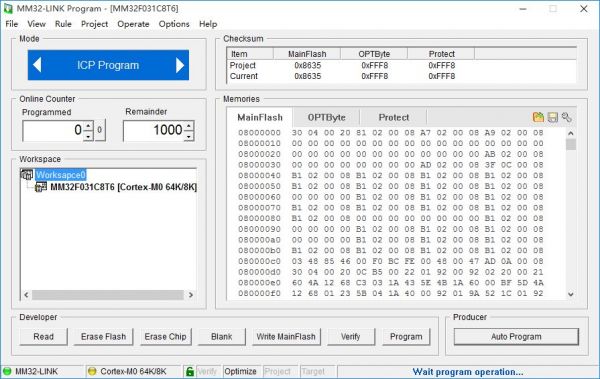
a) Read 读操作
b) Erase Flash 擦除 Flash 操作
c) Erase Chip 擦除芯片操作
d) Blank 空片操作
e) Write 写操作
f) Verify 比较操作
g) Program 序列化编程操作
3.编程器烧录操作
3.1 在线ICP烧录
MM32-LINK编程器与MM32 MiniBoard按在线ICP方式连接,编程器上位机软件选择在ICP Program模式。
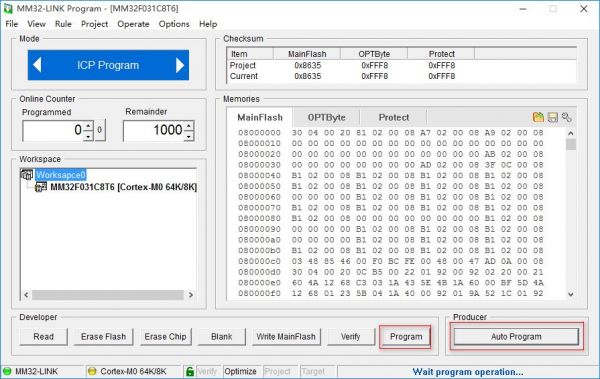
通过依次点击Program完成程序烧录,如果烧录成功,MM32-LINK脱机编程器指示灯会变成绿色,蜂鸣器会“滴”一声,同时MM32-LINK Program界面烧录成功会如图显示:
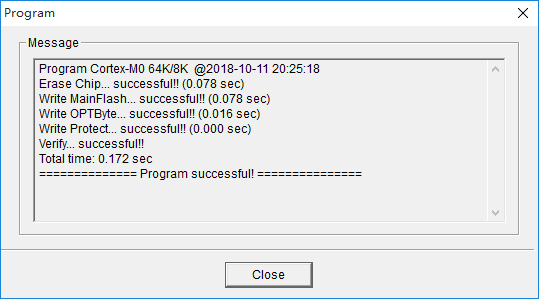
按键Auto Program为自动编程,点击自动编程按键后,出现如下图所示:
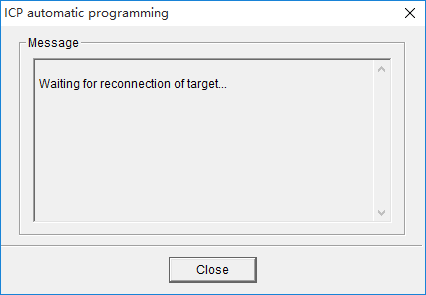
将MM32-LINK编程器与MCU断开连接,然后重新连接五线(GND\SWDIO\SWCLK\VDD\NRST)就可以完成自动编程。
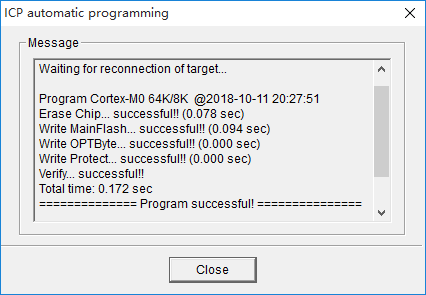
3.2 脱机ICP烧录
MM32-LINK编程器与MM32-MiniBoard按脱机ICP方式连接,编程器上位机软件选择在OFFLINE Download Data模式。设置成功后,界面如下:
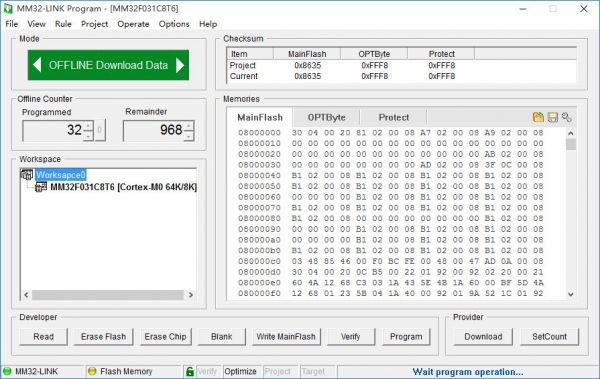
3.2.1选择APM-Adapter编程适配器

1为模式选择的拨动开关,开关拨动到Offine时上位机软件自动切换到OFFLINE Program模式;
2为手动下载按键,按下一次烧录一次程序;
3为LED指示灯,蓝、绿、红、黄依次代表开始编程、编程成功、编程失败和忙信号。
4为5芯插座,可以接自动烧录机台。5芯插座的Busy为输出编程结束信号、nFAIL为输出编程错误信号、nPASS为输出编程正确信号、nSTART为输入编程启动信号、GND为电源地。
在OFFLINE Program模式下,点击SetCount按钮进入脱机下载设置。图中2为设置脱机下载次数,3为设置脱机下载模式,点击4完成设置。
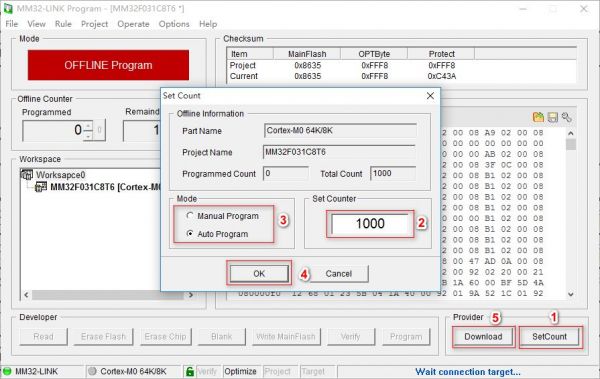
点击5下载程序到MM32-LINK编程器到Flash里。
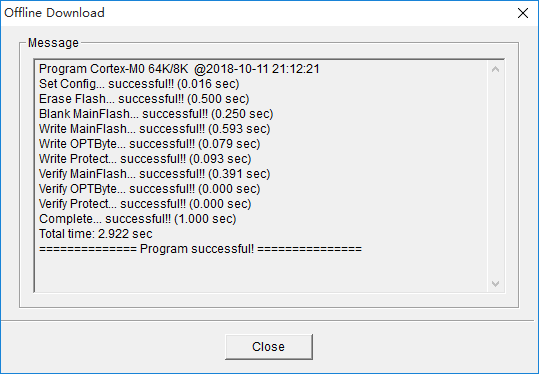
当按下一次APM-Adapter编程适配器上的PB1按键或者将nSTART拉低电平,就会脱机下载一次程序。脱机编程计数器值就会自动加1。
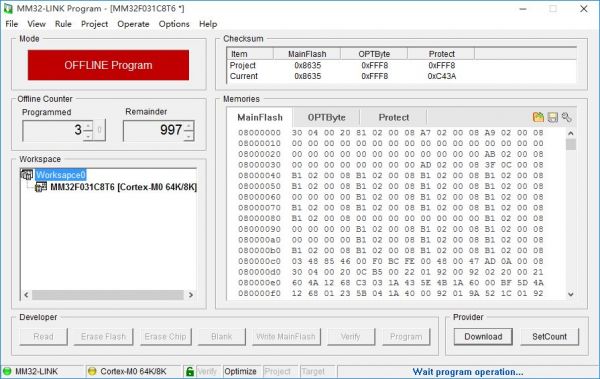
3.2.2 选择ICP-Adapter编程适配器
两个LED指示灯,绿色指示灯亮时为自动编程模式,红色指示灯亮时为手动编程模式。
两个按键,按键1为模式切换,按键2为手动编程。自动模式下,手动按键无效。

ICP-Adapter编程适配器与MM32-LINK编程器连接电脑后,编程器上位机自动切换到OFFLINE Program模式下。在OFFLINE Program模式下的设置过程与APM-Adapter编程适配器的设置相同。
在自动模式下,LED灯为绿色,将适配器与目标板的电源断开后重新上电,会听到“滴”一声,离线下载程序成功一次,脱机编程计数器值自动加1。
在手动模式下,LED灯为红色,当按下按键2一次,就会听到“滴”一声,脱机下载程序成功一次,脱机编程计数器值自动加1。
如需要了解更多灵动微MCU产品,请联系灵动微核心代理商-颖特新科技
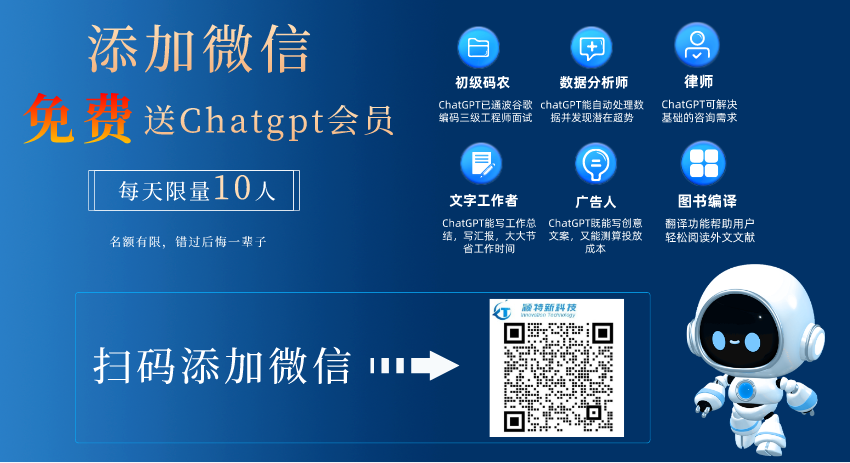
编辑:ls 最后修改时间:2023-06-12


